Volvo XC70 2010 Manuel utilisateur
PDF
Descarregar
Documento
VOLVO XC60, V70, XC70 & S80 SYSTÈME DE NAVIGATION VOLVO (VNS) GUIDE D'UTILISATION Kdakd8Vg8dgedgVi^dcIE&&&-.8VcVYV$;gZcX]!6I%.'%Eg^ciZY^cHlZYZc!<iZWdg\'%%.!8deng^\]i'%%%"'%%.Kdakd8Vg8dgedgVi^dc Texte et symboles à l'écran Distance à parcourir jusqu'au prochain point de guidage Direction à prendre au prochain point de guidage Prochain point de guidage Destination finale Nom de la prochaine rue ou route Signalisation routière pour la prochaine rue ou route Itinéraire Route ou rue avec restriction de temps Symbole d'un établissement - POI (hôtel) Distance et temps restant avant la destination Échelle de la carte Route actuelle Secteur sélectionné à éviter Types de routes Couleur Position enregistrée Autoroutes Vert Point de départ Routes principales Rouge Partie de l'itinéraire parcourue Routes principales secondaires Brun La position actuelle du véhicule Routes normales Gris foncé Destination intermédiaire Routes locales Vert foncé Étendue d'une rue ou d'une route où il y a des problèmes de circulation (n'est pas disponible sur tous les marchés) Info trafic (n'est pas disponible sur tous les marchés) Direction vers la destination Boussole SYSTÈME DE NAVIGATION VOLVO (VNS) AVEC RTT Le VNS est un système de navigation mis au point par Volvo. Il est spécialement conçu pour vous guider jusqu'à la destination de votre choix et vous fournir des renseignements tout au long de l'itinéraire. RTT1 (Real Time Traffic) est un système d'information mis au point par Volvo, qui peut repérer les routes et les rues où la circulation est perturbée et permettre de choisir d'autres itinéraires pour contourner les secteurs à problème. Le système comprend des fonctions qui vous permettent d'établir des itinéraires, de rechercher certains points d'intérêt inclus dans un parcours, de mémoriser des destinations spéciales, d'obtenir des renseignements sur la circulation sur le parcours, etc. Le système indique la position actuelle du véhicule et une partie ou l'ensemble de l'itinéraire menant à votre destination, selon les paramètres sélectionnés. Si vous décidez de dévier de l'itinéraire établi par le système, un nouvel itinéraire vers votre destination sera automatiquement calculé. Le système de navigation Volvo contribue également à l'amélioration de l'environnement en vous permettant d'atteindre votre destination rapidement et de suivre l'itinéraire le plus direct. Contrat de licence d'utilisation de la BASE DE DONNÉES NAVTEQ Voir les renseignements à la page 81. 1 En option. Non disponible sur tous les marchés. Table des matières 01 02 03 01 Guide de référence rapide Préparation................................................. 8 2 02 Apprendre à connaître votre système de navigation 03 Planification de votre déplacement Le présent manuel.................................... Avant de commencer................................ DVD et écran............................................. Aperçu du système XC60 ........................ Aperçu du système V70/XC70.................. Aperçu du système de navigation S80..... Commandes du système de navigation. . . Clavier à l'écran........................................ Cartes, types de routes et boussole......... Menu principal, menu déroulant............... Menu de raccourci.................................... Choix de menu.......................................... Établir une destination.............................. 44 Positions enregistrées, 10 derniers........... 47 Voyage de retour, Intersection.................. 48 Recherche sur la carte, Recherche par latitude/longitude........................................... 49 Itinéraire.................................................... 50 Mise en mémoire d'une position............... 52 Destin. suivante......................................... 54 Position actuelle........................................ 55 Paramètres................................................ 56 Éviter un secteur....................................... 57 Options de la carte et de guidage............ 59 Options système....................................... 61 Démo........................................................ 62 14 15 17 20 24 28 31 32 33 36 38 40 Table des matières 04 05 06 04 Info trafic 05 Symboles sur la carte 06 Questions et réponses Introduction............................................... 66 Sélection d'information............................. 68 Lecture d'information................................ 69 Établissements.......................................... 74 Foire Aux Questions.................................. 78 EULA - Convention de droits d'utilisation. 81 3 Table des matières 07 07 Index alphabétique Index alphabétique................................... 84 4 Table des matières 5 6 G028767 Préparation................................................................................................ 8 GUIDE DE RÉFÉRENCE RAPIDE 01 01 Guide de référence rapide Préparation 01 Commande de navigation / télécommande La commande de navigation est située à droite, en arrière du volant, voir page 31. Les boutons de la télécommande ont les mêmes fonctions que la commande de navigation sur le volant. • • • Navigation control - L'utiliser (ou les flèches sur la télécommande) pour naviguer vers le haut, le bas, la gauche ou la droite dans les divers choix de menu et pour déplacer les réticules sur la carte. ENTER - Confirme ou active une sélection. Activation du système La clé-télécommande doit être insérée dans le commutateur d'allumage1 (voir le manuel du propriétaire du véhicule). 1. Insérer la clé-télécommande dans le commutateur d'allumage. 2. Appuyer brièvement sur le bouton START/ STOP ENGINE. 3. Si l'écran ne se déploie pas, appuyer sur BACK ou ENTER. Démarrage du système BACK - Appuyer sur cette touche pour retourner au menu précédent ou pour annuler une sélection. Le système peut prendre plusieurs secondes pour déterminer la position du véhicule après que la clé ait été insérée dans le commutateur d'allumage. Une fois que c'est fait, la position du véhicule sera indiquée par un triangle bleu. REMARQUE On peut utiliser le système même lorsque le moteur est éteint. Pour éviter l'épuisement de la batterie, il faudrait éteindre le système lorsqu'on ne l'utilise pas. Guidage vers une adresse municipale Spécifier destin. Utiliser la navigation control pour aller à Spécifier destin.. REMARQUE Pour des raisons de sécurité liées à la conduite, seules les options du menu Destin. suivante, Position actuelle et Éteindre sont disponibles lorsque le véhicule est en mouvement. Certaines fonctions du menu de raccourci sont également disponibles lorsque le véhicule est en mouvement, voir page 40. Appuyer sur BACK pour afficher le menu principal. Lorsqu'on démarre le système, il faut confirmer le message qui apparaît à l'écran en appuyant sur ENTER. Appuyer sur ENTER. Adresse Aller à Adresse et appuyer sur ENTER. 1 Sur les modèles équipés du système de démarrage sans clé en option, appuyer une fois sur le bouton START/STOP ENGINE de manière à ce que le commutateur d'allumage soit au moins en position « accessoire » (mode I). 8 01 Guide de référence rapide Préparation État/Ville Aller à État ou Ville et appuyer sur ENTER. À partir de la liste alphabétique, sélectionner les lettres permettant d'indiquer l'état et la ville dans lequel l'adresse se situe. Appuyer sur ENTER. Rue Aller à Rue et appuyer sur ENTER. Numéros municipaux Aller à Numéros et appuyer sur ENTER Régler Aller à Régler et appuyer sur ENTER. Lancer guidage Aller à Lancer le guidage et, appuyer sur ENTER. les directives de guidage ainsi que des renseignements sur les intersections, etc. Guidage vers un établissement Spécifier destin. Si au cours d'un déplacement vous déviez de l'itinéraire établi, le système calculera automatiquement un nouvel itinéraire vers la destination. Mode démonstration (simulation de guidage) Le système offre un mode démonstration qui peut être utilisé comme outil d'apprentissage, voir page 62. Appuyer sur BACK pour afficher le menu principal. Utiliser la navigation control pour aller à Spécifier destin. et appuyer sur ENTER. Options du système de navigation Le système de navigation comprend des options permettant de définir les paramètres du système, de la carte et du guidage. voir page 59 pour de plus amples renseignements. 01 POI Aller à POI et appuyer sur ENTER. Noms établissements Sélectionner Noms établissements et appuyer sur ENTER. Le système calculera l'itinéraire et la distance vers la destination donnée. Le système fournira `` 9 01 Guide de référence rapide 01 Préparation État/Ville Aller à État ou Ville et appuyer sur ENTER. Régler Aller à Régler et appuyer sur ENTER. À partir de la liste alphabétique, sélectionner les lettres permettant d'indiquer État ou Ville dans lequel l'établissement se situe. Lancer guidage Aller à Lancer guidage et appuyer sur ENTER. Appuyer sur ENTER. Type Aller à Type. Sélectionner le type d'établissement (station service, restaurant, concessionnaire Volvo, etc.). Appuyer sur ENTER. Nom Aller à Nom. Sélectionner POI et appuyer sur ENTER. 10 Le système calculera l'itinéraire et la distance vers la destination donnée. Le système fournira les directives de guidage ainsi que des renseignements sur les intersections, etc. Si au cours d'un déplacement vous déviez de l'itinéraire établi, le système calculera automatiquement un nouvel itinéraire vers la destination. 01 Guide de référence rapide 01 11 12 G028780 Le présent manuel.................................................................................. 14 Avant de commencer.............................................................................. 15 DVD et écran........................................................................................... 17 Aperçu du système XC60 ...................................................................... 20 Aperçu du système V70/XC70................................................................ 24 Aperçu du système de navigation S80................................................... 28 Commandes du système de navigation................................................. 31 Clavier à l'écran...................................................................................... 32 Cartes, types de routes et boussole....................................................... 33 Menu principal, menu déroulant............................................................. 36 Menu de raccourci.................................................................................. 38 Choix de menu........................................................................................ 40 A P P R E N D R E À C O N N A Î T R E V O T R E S Y S T È M E D E N A V I G ATION 02 02 Apprendre à connaître votre système de navigation Le présent manuel Utilisation du présent manuel 02 Le manuel est divisé en plusieurs chapitres qui décrivent les différentes caractéristiques et fonctions du système de navigation. Consulter la section Planification de votre déplacement à la page 44 pour de plus amples renseignements sur la description et la sélection des paramètres permettant d'établir une destination. Choix/chemins de menu Les choix de menu sont indiqués en gris dans le présent manuel, par exemple : Spécifier destin. Adresse Rue Guide de référence rapide Un guide de référence rapide est fourni afin de vous permettre de connaître les fonctions de base le plus rapidement possible, voir page 8. Modifications apportées au manuel Les caractéristiques, les particularités techniques et les illustrations du présent manuel ne sont pas exécutoires. Nous nous réservons le droit d'y apporter des modifications sans préavis. © Volvo Car Corporation 14 02 Apprendre à connaître votre système de navigation Avant de commencer Renseignements généraux Mode carte Paramètres Il est possible d'utiliser le système VNS même si aucune destination n'a été sélectionnée. Lorsque le système est activé, un message apparaît à l'écran que vous devez confirmer en appuyant sur ENTER. Le système comprend des paramètres par défaut, il utilise les derniers paramètres sélectionnés lorsqu'il est mis en marche. Le système entre ensuite en mode carte et la vue actuelle de la carte est affichée. Si un paramètre donné a été modifié pour ensuite reprendre le paramètre réglé en usine, seul ce paramètre sera touché. La carte sur laquelle la position actuelle du véhicule est indiquée par un triangle bleu apparaîtra à l'écran. AVERTISSEMENT • • • Toujours faire preuve de jugement lorsque vous suivez les directives de guidage du système de navigation; ne jamais suivre des directives de guidage contraires à votre jugement. Ne jamais utiliser le système de navigation ou tout autre dispositif de votre véhicule qui pourrait vous empêcher de conduire de façon sécuritaire. L'inattention peut causer de graves accidents. Tout réglage ou modification du système de navigation doit être effectué uniquement lorsque le véhicule est stationnaire. • Soyez informé de l'état actuel de la circulation. • Toujours respecter le code de la route. • Appuyer sur ENTER pour accéder au menu de raccourci, voir page 38. • Appuyer sur BACK pour accéder au menu principal, voir page 36. 1. Utiliser la navigation control pour activer le mode de défilement de la carte, pour visualiser, par exemple, des parties de la carte qui se trouvent à l'extérieur de l'écran. 2. Appuyer sur ENTER pour activer le menu déroulant de la carte. Voir également le menu déroulant voir page 36. 02 Aucune fonction ne permet de sélectionner les paramètres réglés en usine pour tous les paramètres. Marche/Arrêt Marche 1. La clé de la télécommande doit être insérée dans le commutateur d'allumage 1afin d'être en mesure d'utiliser le système (consulter le manuel du propriétaire du véhicule). 2. Appuyer sur ENTER ou BACK pour mettre le système en marche. 3. L'écran est activé automatiquement. Le système peut prendre plusieurs secondes pour être en mesure de déterminer la position et la direction d'un véhicule. 1 Sur les modèles équipés du système de démarrage sans clé en option, appuyer une fois sur le bouton START de manière à ce que le commutateur d'allumage soit au moins en position « accessoire » (mode I). `` 15 02 Apprendre à connaître votre système de navigation Avant de commencer 02 Arrêt Démonstration (simulation de guidage) Le système s'éteint automatiquement lorsque la clé est retirée du commutateur d'allumage (ou lorsque la portière du conducteur est ouverte sur les véhicules équipés du démarrage sans clé en option). Pour un aperçu du fonctionnement du guidage, veuillez indiquer une destination. On peut également éteindre le système manuellement pour qu'il ne s'active pas automatiquement la prochaine fois que la clé-télécommande est insérée dans le commutateur d'allumage. 1. Appuyer sur BACK pour aller au menu principal. 2. Aller à Éteindre à l'aide de la navigation control. 3. Appuyer sur ENTER. 4. L'écran se rétracte automatiquement. REMARQUE On peut utiliser le système même lorsque le moteur est éteint. Pour éviter l'épuisement de la batterie, il faudrait éteindre le système lorsqu'on ne l'utilise pas. 16 Si le véhicule est immobile, vous pouvez démarrer la simulation de guidage vers une destination donnée, voir Début démo à la page 62. 02 Apprendre à connaître votre système de navigation DVD et écran Contenu des DVD Changement de DVD Chaque ensemble de DVD comprend au moins deux disques. Chaque disque renferme des renseignements sur une grande partie du réseau routier de l'Amérique du Nord. Toutefois, chaque disque contient des renseignements détaillés sur les adresses, les points d'intérêt, etc., d'une région géographique précise. Le contact doit être mis lorsque vous changez de DVD (voir le manuel du propriétaire du véhicule). Au cours d'un déplacement, un message apparaîtra à l'écran pour vous indiquer de changer de DVD. Si vous n'insérez pas le DVD renfermant des renseignements détaillés sur le secteur dans lequel vous voyagez, vous aurez accès uniquement à des renseignements généraux sur le réseau routier. Les cartes et les données des DVD sont statiques. Elles ne seront pas automatiquement mises à jour afin de refléter les modifications apportées à la circulation routière. Des DVD mis à jour sont produits périodiquement. Veuillez communiquer avec votre concessionnaire Volvo pour de plus amples renseignements sur la disponibilité. 1. Allumer le système de navigation. 2. Enlever le panneau rembourré qui dissimule l'unité principale sous le plancher du côté gauche du coffre ou de l'espace à bagages. Le message Préparation au chargement du logiciel d'exploitation. Veuillez patienter... apparaîtra ensuite à l'écran. La mise à jour prend environ 15 minutes. L'écran d'accueil du VNS apparaîtra une fois la mise à jour terminée et que le système de navigation est prêt à être utilisé. REMARQUE L'écran peut se rétracter ou devenir blanc pendant la mise à jour. 3. Glisser un pouce derrière la partie supérieure et tirer (voir les illustrations à la page 20 et suivantes). 4. Enlever le loquet à l'avant de l'unité principale. Entretien du DVD • Lorsque vous changez de disques, assurez-vous que ceux-ci ne comportent aucune trace d'huile, de graisse ou de toute autre saleté. • Les disques ne doivent pas être placés dans un endroit humide. • Les disques doivent être placés dans leurs boîtiers lorsque vous ne les utilisez pas. • Éviter de placer les disques dans un endroit très chaud, à la lumière directe ou dans un endroit poussiéreux. 5. Appuyer sur le bouton EJECT et retirer le DVD. 6. Insérer le nouveau DVD des cartes. 7. Verrouiller le loquet. Dans certains cas, de nouvelles fonctions sont ajoutées au système lorsqu'un nouveau DVD est inséré. Si le DVD contient également un nouveau logiciel d'exploitation, un message vous demandant d'accepter une mise à jour du système apparaîtra à l'écran. 02 Confirmer en sélectionnant YES. `` 17 02 Apprendre à connaître votre système de navigation DVD et écran Entretien de l'écran 02 Nettoyer l'écran à l'aide d'un linge doux antiélectricité statique ou d'un essuie-tout humide et d'un agent nettoyant doux pour vitres. Ne jamais utiliser de solvants à base de pétrole ou de substances abrasives pour nettoyer l'écran. IMPORTANT Ne placez aucun objet devant l'écran du système de navigation. Cela pourrait égratigner la surface. Les téléphones cellulaires pourraient nuire au fonctionnement de l'écran. 18 02 Apprendre à connaître votre système de navigation DVD et écran 02 19 02 Apprendre à connaître votre système de navigation Aperçu du système XC60 G031099 02 20 02 Apprendre à connaître votre système de navigation Aperçu du système XC60 Unité principale du VNS et lecteur de DVD L'unité principale et le lecteur DVD sont situés du côté gauche de l'espace à bagages et comprennent les fonctions suivantes : REMARQUE TMC n'est pas offert dans tous les secteurs ou pays. Le secteur couvert par le système augmente sans cesse c'est pourquoi on pourrait devoir parfois procéder à des mises à jour, voir page 17 • • Calcul de la position du véhicule. • • Directives de guidage vocales Antenne GPS (système mondial de localisation) Traite l'info trafic. L'antenne est intégrée au module du toit. Calcul d'un itinéraire vers la destination sélectionnée. REMARQUE • • Le bouton EJECT est situé à gauche de l'unité principale et le loquet de verrouillage est situé à droite de celle-ci. Le lecteur DVD est spécialement conçu pour lire les cartes sur DVD de Volvo seulement. Info trafic - TMC (en option) TMC est un système de codage normalisé pour la transmission de renseignements sur la circulation. Le récepteur syntonise automatiquement la bonne fréquence et la réception est assurée par l'antenne FM de la chaîne audio. Haut-parleurs Les directives vocales du système de navigation sont transmises au moyen des haut-parleurs avant de la chaîne audio du véhicule. 02 Écran L'écran affiche les cartes et fournit des renseignements détaillés sur les intersections, les distances, etc. Pour de plus amples renseignements sur l'entretien de l'écran, voir page 17. REMARQUE Le récepteur GPS est intégré à l'unité principale. À l'aide des signaux du système mondial de localisation, de l'indicateur de vitesse du véhicule et d'un capteur gyroscopique, il calcule la position actuelle et la direction du véhicule. Cela permet également au système de calculer la direction et la position en cas d'interruption temporaire du signal GPS, lorsqu'on passe dans un tunnel par exemple. Commande de navigation La commande de navigation est située à droite, en arrière du volant. L'utiliser pour naviguer dans le menu, confirmer des sélections et revenir au système de menu. Pour de plus amples renseignements, voir page 31. `` 21 02 Apprendre à connaître votre système de navigation Aperçu du système XC60 02 Réglage du volume et récepteur infrarouge (IR) Utiliser le bouton de réglage du volume de la chaîne audio pour baisser ou monter le volume des directives de guidage vocales. Le volume peut également être réglé dans le système de menu. Le récepteur à infrarouge (IR) de la télécommande du VNS est situé au-dessus du clavier numérique au centre du tableau de bord. 22 02 Apprendre à connaître votre système de navigation Aperçu du système XC60 02 23 02 Apprendre à connaître votre système de navigation Aperçu du système V70/XC70 02 24 02 Apprendre à connaître votre système de navigation Aperçu du système V70/XC70 Unité principale du VNS et lecteur de DVD L'unité principale et le lecteur DVD sont situés du côté gauche de l'espace à bagages et comprennent les fonctions suivantes : REMARQUE TMC n'est pas offert dans tous les secteurs ou pays. Le secteur couvert par le système augmente sans cesse c'est pourquoi on pourrait devoir parfois procéder à des mises à jour, voir page 17 • • Calcul de la position du véhicule. • • Directives de guidage vocales Antenne GPS (système mondial de localisation) Traite l'info trafic. L'antenne est intégrée au module du toit. Calcul d'un itinéraire vers la destination sélectionnée. REMARQUE • • Le bouton EJECT est situé à gauche de l'unité principale et le loquet de verrouillage est situé à droite de celle-ci. Le lecteur DVD est spécialement conçu pour lire les cartes sur DVD de Volvo seulement. Info trafic - TMC (en option) TMC est un système de codage normalisé pour la transmission de renseignements sur la circulation. Le récepteur syntonise automatiquement la bonne fréquence et la réception est assurée par l'antenne FM de la chaîne audio. Haut-parleurs Les directives vocales du système de navigation sont transmises au moyen des haut-parleurs avant de la chaîne audio du véhicule. 02 Écran L'écran affiche les cartes et fournit des renseignements détaillés sur les intersections, les distances, etc. Pour de plus amples renseignements sur l'entretien de l'écran, voir page 17. REMARQUE Le récepteur GPS est intégré à l'unité principale. À l'aide des signaux du système mondial de localisation, de l'indicateur de vitesse du véhicule et d'un capteur gyroscopique, il calcule la position actuelle et la direction du véhicule. Cela permet également au système de calculer la direction et la position en cas d'interruption temporaire du signal GPS, lorsqu'on passe dans un tunnel par exemple. Commande de navigation La commande de navigation est située à droite, en arrière du volant. L'utiliser pour naviguer dans le menu, confirmer des sélections et revenir au système de menu. Pour de plus amples renseignements, voir page 31. `` 25 02 Apprendre à connaître votre système de navigation Aperçu du système V70/XC70 02 Réglage du volume et récepteur infrarouge (IR) Utiliser le bouton de réglage du volume de la chaîne audio pour baisser ou monter le volume des directives de guidage vocales. Le volume peut également être réglé dans le système de menu. Le récepteur à infrarouge (IR) de la télécommande du VNS est situé au-dessus du clavier numérique au centre du tableau de bord. 26 02 Apprendre à connaître votre système de navigation Aperçu du système V70/XC70 02 27 02 Apprendre à connaître votre système de navigation Aperçu du système de navigation S80 02 2 3 4 5 6 G021310 1 28 02 Apprendre à connaître votre système de navigation Aperçu du système de navigation S80 Unité principale du VNS et lecteur de DVD L'unité principale et le lecteur DVD sont situés du côté gauche de l'espace à bagages et comprennent les fonctions suivantes : REMARQUE TMC n'est pas offert dans tous les secteurs ou pays. Le secteur couvert par le système augmente sans cesse c'est pourquoi on pourrait devoir parfois procéder à des mises à jour, voir page 17 • • Calcul de la position du véhicule. • • Directives de guidage vocales Antenne GPS (système mondial de localisation) Traite l'info trafic. L'antenne est intégrée au module du toit. Calcul d'un itinéraire vers la destination sélectionnée. REMARQUE • • Le bouton EJECT est situé à gauche de l'unité principale et le loquet de verrouillage est situé à droite de celle-ci. Le lecteur DVD est spécialement conçu pour lire les cartes sur DVD de Volvo seulement. Info trafic - TMC (en option) TMC est un système de codage normalisé pour la transmission de renseignements sur la circulation. Le récepteur syntonise automatiquement la bonne fréquence et la réception est assurée par l'antenne FM de la chaîne audio. Haut-parleurs Les directives vocales du système de navigation sont transmises au moyen des haut-parleurs avant de la chaîne audio du véhicule. 02 Écran L'écran affiche les cartes et fournit des renseignements détaillés sur les intersections, les distances, etc. Pour de plus amples renseignements sur l'entretien de l'écran, voir page 17. REMARQUE Le récepteur GPS est intégré à l'unité principale. À l'aide des signaux du système mondial de localisation, de l'indicateur de vitesse du véhicule et d'un capteur gyroscopique, il calcule la position actuelle et la direction du véhicule. Cela permet également au système de calculer la direction et la position en cas d'interruption temporaire du signal GPS, lorsqu'on passe dans un tunnel par exemple. Commande de navigation La commande de navigation est située à droite, en arrière du volant. L'utiliser pour naviguer dans le menu, confirmer des sélections et revenir au système de menu. Pour de plus amples renseignements, voir page 31. `` 29 02 Apprendre à connaître votre système de navigation Aperçu du système de navigation S80 02 Réglage du volume et récepteur infrarouge (IR) Utiliser le bouton de réglage du volume de la chaîne audio pour baisser ou monter le volume des directives de guidage vocales. Le volume peut également être réglé dans le système de menu. Le récepteur à infrarouge (IR) de la télécommande du VNS est situé au-dessus du clavier numérique au centre du tableau de bord. 30 02 Apprendre à connaître votre système de navigation Commandes du système de navigation Emplacement de la commande de navigation et du récepteur IR (infrarouge) On peut faire fonctionner le système de navigation à l'aide de la commande de navigation sur le volant ou de la télécommande. La commande de navigation est située à droite, en arrière du volant. Diriger la télécommande vers l'écran de la chaîne audio. REMARQUE La télécommande fonctionne avec deux piles AAA (aussi appelées R03). Remplacer les piles de la télécommande si celle-ci ne fonctionne pas. Commande de navigation / télécommande Le clavier et la télécommande ont les mêmes fonctions. Ils vous permettent de naviguer dans les menus, de faire des choix et de définir des paramètres. Utiliser la navigation control pour se déplacer parmi les différentes options de menu ou déplacer les , réticules sur la carte. Les boutons , et sur la télécommande peuvent être utilisés dans le même but. « Ne pas déranger » 02 Dans certains cas, le système a besoin de quelques secondes supplémentaires pour calculer un itinéraire. Un symbole apparaîtra à l'écran pendant le calcul de l'itinéraire. REMARQUE Lorsque le symbole de calcul de l'itinéraire apparaît à l'écran, le système de navigation ne peut accepter aucune commande de la commande de navigation ou des boutons ENTER ou BACK. ENTER - Confirme ou active des sélections. BACK - Appuyer sur cette touche pour retourner au menu précédent ou pour annuler une sélection. 31 02 Apprendre à connaître votre système de navigation Clavier à l'écran Préciser une adresse 3. Faire un choix à l'aide de appuyer sur ENTER. 02 ou et La barre de défilement à la droite de l'écran indique qu'il y a d'autres choix dans la liste qui n'apparaissent pas dans la fenêtre. G033459 Le chiffre (66 dans l'illustration) indique le nombre de noms sur la liste. Le clavier à l'écran est utilisé dans de nombreux menus pour sélectionner des renseignements précis comme les points d'intérêt, un état, une ville, une adresse municipale, un code postal, etc. Pour faire un choix : 1. Choisir une lettre à l'aide de la navigation control et appuyer sur ENTER. > Lorsqu'il n'y a aucun autre choix, le nom complet apparaîtra automatiquement à l'écran. La liste au bas de l'écran indique les trois premières sélections qui correspondent aux lettres entrées. 2. Vous pouvez utiliser la touche directement à la liste de choix. 32 pour aller • Revenir au clavier à l'écran à partir de la liste de choix en appuyant sur BACK. • Appuyer sur BACK pour effacer les lettres une à la fois. Recherches générales On peut toujours utiliser la fonction recherche. Celle-ci fonctionne peu importe où vous êtes dans le système lorsqu'un emplacement est précisé. Si on appuie sur ENTER lorsque vous entrez les lettres, toutes les combinaisons de noms possibles pour les villes, les rues, les points d'intérêt, et autres, apparaîtront à l'écran. Par exemple, si vous cherchez l'aéroport Newark, tous les choix contenant le mot Newark apparaîtront une fois que les lettres new auront été entrées. La recherche sera plus précise si on entre d'autres lettres, il sera ainsi plus facile de choisir une destination. En entrant les lettres new, des choix comme New York apparaîtront à l'écran étant donné que les choix comprenant plus d'un mot séparé par des espaces sont compris dans la recherche. 02 Apprendre à connaître votre système de navigation Cartes, types de routes et boussole Vues sur la carte 02 `` 33 02 Apprendre à connaître votre système de navigation Cartes, types de routes et boussole Vues de la position actuelle sur la carte 02 L'affichage de la carte dépend de la position du véhicule et des paramètres sélectionnés, comme l'échelle de la carte, l'emplacement géographique, les symboles qui seront affichés, etc. Vous trouverez une explication des messages, des signes et des symboles pouvant apparaître à l'écran à l'intérieur de la couverture avant du présent manuel. Le nom de l'itinéraire actuel peut apparaître au bas de l'écran sans avoir à établir une destination. Le long d'une autoroute. L'écran affiche les points d'intérêt situés le long de l'autoroute, voir page 38. Renseignements détaillés sur l'intersection. L'écran indique dans quelle direction tourner à la prochaine intersection. (Les autres voies apparaissent uniquement pour les principales routes). Des directives de guidage vocales accompagnent toujours l'information visuelle. Deux cartes. L'écran affiche la même carte, mais selon deux échelles différentes, voir page 38. Mode de défilement de la carte, voir page 36. 34 Boussole La boussole peut être affichée de deux façons : - Le point rouge sur l'aiguille de la boussole indique le nord sur la carte et l'extrémité blanche de l'aiguille indique le sud - La flèche grise à l'extérieur de la boussole indique la destination déterminée. Aller à Paramètres Options carte Boussole pour sélectionner la façon dont la boussole sera affichée, voir page 59. Directives de guidage vocales Une fois qu'une destination est entrée et que le véhicule approche d'une intersection ou d'une sortie, des directives de guidage vocales seront données concernant la distance et la route à suivre. Une carte détaillée de l'intersection apparaît également à l'écran. Le système répète les directives de guidage vocales lorsque le véhicule approche de l'intersection. Régler le volume à l'aide du bouton de réglage du volume de la chaîne audio (régler le volume lorsque des directives vocales sont données). Dans le système de menu, aller à Paramètres Options de guidage Voix guidage - pour choisir entre une voix féminine ou masculine ou aucune directive de guidage vocale et sélectionner Options système pour sélectionner la langue qui sera utilisée par le système. voir page 59 pour de plus amples renseignements. REMARQUE Dans certains cas, les directives de guidage vocales seront remplacées par un signal sonore. Routes non vérifiées Il se peut que quelques routes du système ne soient pas vérifiées. Par conséquent, les renseignements donnés sur la signalisation, les rues à sens unique, les virages à gauche, etc., peuvent être inexacts. Les flèches d'un itinéraire qui comprend des routes non vérifiées seront grises au lieu de jaunes. Les paramètres par défaut du système prévoient éviter les routes non vérifiées, c'est pourquoi aucun itinéraire ne passe par ces routes. Ces paramètres peuvent être modifiés sous Paramètres et Options de route, voir page 56. Le système fournit des renseignements lorsqu'une route non vérifiée est ajoutée à l'itiné- 02 Apprendre à connaître votre système de navigation Cartes, types de routes et boussole raire et lorsque le véhicule emprunte l'une de ces routes. 02 35 02 Apprendre à connaître votre système de navigation Menu principal, menu déroulant Menu principal 02 1. Utiliser la navigation control pour déplacer les réticules dans le sens désiré sur la carte affichée à l'écran. 2. Appuyer sur ENTER pour activer le menu déroulant. Échelle Permet de modifier l'échelle du secteur actuellement affiché. Défin. comme dest. Le menu principal apparaît à l'écran lorsqu'on met le système de navigation en marche. • Lorsque le système est en marche, on peut accéder au menu principal en appuyant sur BACK une ou plusieurs fois. Menu déroulant Ajouter la position des réticules comme destination dans un itinéraire. Établiss. à prox. Permet de rechercher les points d'intérêt situés à proximité du véhicule. Enregist. position Sauvegarder la position sous Spécifier destin. Positions enregist. Suivre un itinéraire sur une carte Pour qu'il soit plus facile de suivre un itinéraire, le système possède une fonction « aimantée » intégrée. Cela signifie que peu importe le nombre de virages ou de changements de direction en cours de route, les réticules suivront l'itinéraire si on appuie sur un bouton et on le maintient enfoncé. Une des lignes des réticules sera plus foncée que l'autre afin d'indiquer le bouton sur lequel il faut appuyer. Lire mess. trafic Afficher les messages sur la circulation pour le secteur cartographique apparaissant à l'écran. Pour surveillance1 Choisir entre Surveillan. 1, 2 ou 3 et appuyer sur ENTER pour enregistrer le secteur cartographique apparaissant à l'écran comme secteur à éviter, comme les routes où la circulation est dense et les secteurs où les embouteillages sont fréquents. Activer la carte Sélectionner la carte /l'itinéraire dans le menu de raccourci et sélectionner le type de surveillance désiré. 1 Uniquement dans les secteurs pour lesquels l'info trafic est disponible. 36 Utiliser le bouton ou quement l'itinéraire. pour suivre automati- 02 Apprendre à connaître votre système de navigation Menu principal, menu déroulant G033537 02 Utiliser le bouton ou quement l'itinéraire. pour suivre automati- Pour désactiver la fonction « aimantée », déplacer légèrement les réticules de l'itinéraire jusqu'à ce que la ligne des réticules soit de la même couleur que l'autre. La fonction de défilement fonctionnera normalement. 37 02 Apprendre à connaître votre système de navigation Menu de raccourci G028755 Le menu de raccourci comprend des fonctions permettant de faciliter l'utilisation du système. Appuyer sur ENTER en mode carte et sélectionner les sous-menus à l'aide de ou . C'est une liste des prochains points de guidage. Outre le nom de la rue, la distance entre chaque point de guidage est indiquée et une flèche indique la direction à prendre. G029190 La majorité des paramètres du système peuvent être définis sous Paramètres tandis que d'autres peuvent être sélectionnés uniquement à partir du menu de raccourci. G028755 – Échelle de la carte/Itinéraire actuel Modifier l'échelle de la carte à l'écran pour une plus grande perspective ou pour plus de détails. Dans la partie supérieure du menu, vous pouvez choisir de voir le restant de l'itinéraire à partir de la position actuelle jusqu'à la destination ou de voir l'itinéraire complet jusqu'à la destination. Voir le point 7 dans l'illustration à l'intérieur de la couverture avant. Si le système est réglé pour afficher deux cartes, un symbole pour l'échelle de la carte apparaîtra à chaque extrémité du menu de raccourci. Cela vous permet ainsi d'ajuster l'échelle de chaque carte séparément. G028755 – Guidage Appuyer sur ENTER pour les directives de guidage ou pour réentendre les directives de guidage vocales. 1 Uniquement dans les secteurs pour lesquels l'info trafic est disponible. 38 - Itinéraire/carte/surveillance Profil itinér. G023192 02 Utilisation plus facile du système pendant la conduite Une carte/Deux cartes Choisir d'afficher une ou deux cartes du secteur actuel. Surveillance1 Sélectionner Surveillan. 1, 2 ou 3 pour voir les secteurs qui faisaient l'objet d'une surveillance, voir page 36. G028755 – Détour Éviter certaines rues/routes Sélectionner certains secteurs ou certaines rues à éviter lorsque le système calcule un itinéraire, éviter par exemple toutes les rues sur lesquelles des réparations sont actuellement en cours. 1. Sélectionner Évit. rue dans le menu Options de route et appuyer sur ENTER. Une liste de rues de l'itinéraire actuel apparaîtra à l'écran. 02 Apprendre à connaître votre système de navigation Menu de raccourci 2. Sélectionner la rue à éviter et appuyer sur ENTER. 3. Pour éviter également d'autres rues, déplacer le curseur à la première rue du et groupe de rues à éviter à l'aide de appuyer sur ENTER. Sélectionner ensuite la dernière rue du groupe et appuyer sur ENTER. Le système calculera ensuite un détour qui vous ramènera à l'itinéraire initial une fois que vous aurez franchi le ou les secteurs à éviter. REMARQUE Il faut présélectionner les secteurs adjacents plus grands à éviter sous Options de route, voir page 57. Éviter les secteurs de 0,5 - 50 milles G028755 - Info trafic (en option)2 Ce menu permet de choisir la façon dont l'info trafic est affichée à l'écran. Pour de plus amples renseignements sur l'info trafic, voir page 66. Lire message Naviguer parmi les différents messages sur la circulation. Messages sur l'itinéraire Les messages reçus pendant l'itinéraire qui n'ont pas amené à choisir un itinéraire de rechange ou s'il n'y a pas de meilleurs choix sont conservés à cet endroit. Messages ignorés Les messages reçus pendant l'itinéraire qui amènent à choisir un itinéraire de rechange sont conservés ici. – Établissements 02 Autour voiture Appuyer sur ENTER pour chercher des établissements à proximité du véhicule, voir page 45. Le long de l'itin. Appuyer sur ENTER pour faire une recherche le long d'un itinéraire, voir page 45. Le long l'at.r. On peut chercher par exemple des haltes routières ou des stations-services qui sont situées à proximité de l'autoroute. Si l'itinéraire calculé comprend plus d'une autoroute, le système cherchera le long de l'autoroute sur laquelle roule le véhicule. Montr. tt Cette fonction vous permet d'éviter un secteur complet de l'itinéraire initial, par exemple, éviter une ville donnée à l'heure de pointe. Afficher tous les messages Sélectionner une option dans le menu Détour (0,5 - 50 milles) et appuyer sur ENTER.. Montrer sél. Le système calculera ensuite un détour qui vous ramènera à l'itinéraire initial une fois que vous aurez franchi la portion de l'itinéraire à éviter. G028755 Affiche un menu présentant différentes façons de chercher un établissement. Masq. tout Masquer tous les messages Sélectionner le type de message à afficher à l'écran, voir page 66. 2 Non disponible dans tous les secteurs. 39 02 Apprendre à connaître votre système de navigation Choix de menu 02 Voici trois niveaux de structure de menu. Un certain nombre de menus de troisième niveau contiennent des sous-menus décrits aux sections correspondantes dans le présent manuel. Spécifier destin. p. 44 Positions enregist p. 47 Ajouter à itinéraire Recherche carte Itinéraire Information Modifier p. 49 p. 50 Lancer guidage p. 50 Ajouter à itinéraire p. 50 Trier Adresse p. 44 État/Ville/Numéro/Rue/ Régler/Information Établissements Noms établissements Autour voiture Le long de l'itin. Supprimer situation voir Spécifier destination/adresse Effacer tout p. 45 Dix dernières p. 47 Ajouter à itinéraire Supprimer situation Effacer tout Voyage retour p. 48 voir Itinéraire Intersection État p. 48 Éviter les autoroutes/ les routes à péage/les traversiers/les problèmes de circulation/les routes à contrainte temporelle/les secteurs sélectionnés/les routes non vérifiées Éviter zones spécifiées Retour param. défaut Rue Intersection Ville 40 p. 56 Route Information Autour point sur carte Le long d'une rue Options de route Vider itinéraire p. 51 Destin. suivanteA p. 54 02 Apprendre à connaître votre système de navigation Choix de menu Position actuelleA p. 54 Paramètres p. 59 Info traficB p. 66 Options carte p. 59 Options système Choix établissement Langue Carte Couleurs Affichage carte Économiseur d'écran Avis automatique Orientation carte 2D Sélection info trafic Intersection carte Avertissement interrompu Recherche émetteur Défilement de la carte Prest. services Boussole Fréquence Position actuelle Retour param. défaut Retour param. défaut p. 61 02 Aide Unité de longueur Info GPS A propos de Retour param. défaut Options de route voir Itinéraire/Options de route p. 56 Options de guidage Voix guidage Volume du guidage p. 59 Début démo ÉteindreA p. 62 p. 15 Vérif. volume du guidage A Ces fonctions peuvent être sélectionnées uniquement Temps/dist. à parcourir B En option. N'est pas disponible sur tous les marchés. lorsque le véhicule roule à une vitesse inférieure à 7 km/h (5 mi/h). Format hrs Retour param. défaut 41 42 G028782 Établir une destination............................................................................ 44 Positions enregistrées, 10 derniers......................................................... 47 Voyage de retour, Intersection................................................................ 48 Recherche sur la carte, Recherche par latitude/longitude..................... 49 Itinéraire.................................................................................................. 50 Mise en mémoire d'une position............................................................. 52 Destin. suivante....................................................................................... 54 Position actuelle...................................................................................... 55 Paramètres.............................................................................................. 56 Éviter un secteur..................................................................................... 57 Options de la carte et de guidage........................................................... 59 Options système..................................................................................... 61 Démo....................................................................................................... 62 PLANIFICATION DE VOTRE DÉPLACEMENT 03 03 Planification de votre déplacement Établir une destination • Adresse Aller à État ou Ville et appuyer sur ENTER pour effectuer une nouvelle sélecpour choisir parmi la liste tion ou utiliser des plus récents noms sélectionnés. REMARQUE 03 La définition d'une ville ou d'un secteur peut varier d'un état à un autre, et même dans un même état. Parfois la définition s'applique à une ville entière et parfois à une partie précise d'une ville. 1. Une fois que le nom de la rue est entré, sélectionner Numéro et appuyer sur ENTER (ou sélectionner directement Régler). Les numéros correspondant à la rue apparaîtront à l'écran. 2. Aller Régler une fois le numéro de l'adresse municipale entré. Si aucun numéro n'est entré, le système vous guidera jusqu'au milieu de la rue sélectionnée. Régler Confirme le numéro entré. Spécifier destin. Adresse État/Ville La liste des cinq pays, villes ou noms de rue entrés sera effacée lorsque les destinations sous Dix dernières sont effacées. Voir la page 47 pour de plus renseignements sur les dix dernières destinations. Entrer une adresse municipale Spécifier destin. Adresse Il est possible d'entrer une adresse municipale pour obtenir des directives de guidage plus précises. Entrer un état ou une ville ou sélectionner à partir de la liste État peut être présélectionné et est l'état choisi lors de la plus récente destination entrée. Voir la page 32 pour de plus amples renseignements sur la précision d'une adresse. 44 REMARQUE Si le numéro entré ne correspond pas à une adresse réelle, le système fournira des renseignements à cet effet. Supprimer Retourne à l'écran précédent. Entrer le nom d'une rue ou sélectionner une rue à partir de la liste Spécifier destin. Adresse Rue On peut sélectionner une rue même si aucune ville n'a été sélectionnée. Le système ne comprend pas le nom des rues des petites villes ou petits villages. Dans ce cas, le centre de la ville sera la destination. Lancer guidage Spécifier destin. Adresse 1. Aller à Régler pour ajouter l'adresse entrée à l'itinéraire. 03 Planification de votre déplacement Établir une destination 2. Aller à Lancer guidage pour obtenir les directives de guidage. 100 milles/160 km). La recherche s'arrêtera une fois que le système aura trouvé 100 établissements. Information Fournit des renseignements sur la destination. Le long de l'itin. Points d'intérêt Si une destination a été sélectionnée, le système peut chercher les points d'intérêt situés le long de l'itinéraire (à moins d'environ 1 km/ 0,5 mille de l'itinéraire). Entrer un établissement comme destination Autour point sur carte Les points d'intérêt comprennent les stationsservices, les hôtels, les restaurants, les concessionnaires Volvo, les hôpitaux, les stationnements, etc. • Spécifier destin. Points d'intérêt 03 Appuyer sur ENTER pour accéder à un sous-menu qui contient différentes options de recherche permettant de sélectionner un établissement. Il est également possible de rechercher des points d'intérêt aux environs de la voiture, le long d'un itinéraire ou le long d'une autoroute dans le menu de raccourci. Le système effectuera le même type de recherche que pour Autour voiture, la recherche sera toutefois effectuée selon un point sur la carte. Le long d'une rue Le système effectuera une recherche le long d'une rue donnée. Types de points d'intérêt/Différentes catégories Noms établissements Entrer le nom de l'établissement ou sélectionner un choix dans le menu. La liste indique uniquement les points d'intérêt d'une ville ou d'un secteur sélectionné. Autour voiture Le système recherche des établissements autour de la voiture (dans un rayon maximal de `` 45 03 Planification de votre déplacement Établir une destination Spécifier destin. Points d'intérêt Noms établissements Pour simplifier la recherche, une liste des sous-catégories de restaurants est disponible. Renseignements sur un établissement 03 Les renseignements sont affichés, par exemple, l'adresse, les coordonnées et le numéro de téléphone d'un établissement. Il existe plusieurs façons de chercher des renseignements sur un POI. La façon la plus simple et rapide est la suivante : 1. Sélectionner Nom et appuyer sur ENTER pour entrer le nom d'un établissement sans avoir à indiquer le nom d'une ville. 2. Sélectionner Type et appuyer sur ENTER pour entrer un type d'établissement, ou Appuyer sur pour choisir l'un des derniers points d'intérêt sélectionnés. 3. Aller à Régler et appuyer sur ENTER. 4. Sélectionner ensuite Lancer guidage et appuyer sur ENTER pour obtenir les directives de guidage vers la destination. Pour une recherche plus précise, • 46 REMARQUE Sélectionner une Ville et ensuite Nom. 1. Lorsqu'une carte est affichée à l'écran, appuyer sur ENTER pour accéder au menu de raccourci. G029190 2. Aller à à l'aide de ou et appuyer sur ENTER. > Choisir parmi Autour voiture, Le long de l'itin. ou Le long d'une rue et appuyer sur ENTER. G028755 3. Naviguer parmi les messages à l'aide de ou . 4. Sélectionner un point d'intérêt parmi les catégories disponibles et appuyer sur ENTER. 5. Sélectionner Info établissement et appuyer sur ENTER. • Indiquer Carte et appuyer sur ENTER pour voir le point d'intérêt sur la carte. 03 Planification de votre déplacement Positions enregistrées, 10 derniers Recherche par code postal Positions enregist Spécifier destin. Positions déjà enregistrées Adresse Il est possible de limiter les destinations en sélectionnant un code postal, une rue ou un point d'intérêt peut ensuite être sélectionné. 1. Choisir d'abord un état. 2. Aller à Code postal et appuyer sur ENTER. 3. Entrer les numéros et appuyer sur ENTER ou utiliser et choisir directement un code postal à partir de la liste s'il n'y a aucun autre choix. 4. La barre de défilement située à la droite de l'écran indique que la liste contient plusieurs résultats. 5. Sélectionner Rue pour choisir parmi les adresses trouvées à l'aide d'un code postal sélectionné. 6. Aller à Régler, puis Lancer guidage pour obtenir les directives de guidage vers la destination. Spécifier destinations enregist Effacer tout Positions Supprime toutes les positions enregistrées. Dix dernières Destinations déjà sélectionnées Une position enregistrée est une destination enregistrée précédemment comme une adresse personnelle, un restaurant préféré, un aéroport ou un concessionnaire Volvo. voir page 52 pour de plus amples renseignements sur l'enregistrement d'une position. • Parcourir les positions enregistrées et appuyer sur ou ENTER pour accéder au sous-menu. Ajouter à itinéraire Ajouter une position enregistrée à l'itinéraire. Information Fournit des renseignements sur la position enregistrée. Modifier Modifier le nom, etc., de la position enregistrée. Trier Spécifier destin. Dix dernières 03 C'est une liste des dix dernières destinations sélectionnées. • Aller à la destination souhaitée et appuyer sur ou ENTER pour accéder au sousmenu. Ajouter à itinéraire Ajoute la destination à l'itinéraire. Information Fournit un résumé de la destination. Supprimer situation Supprimer la destination de la liste Dix dernières. Effacer tout Supprime toutes les destinations de la liste des Dix dernières. Trier la liste des positions enregistrées selon la distance, l'icône ou le nom. Supprimer situation Supprime la position enregistrée. 47 03 Planification de votre déplacement Voyage de retour, Intersection Voyage retour REMARQUE Retour au point de départ • Sélectionner Lancer guidage et appuyer sur ENTER. 03 Le système vous fournira des directives de guidage à partir de la position où l'option Lancer guidage a été sélectionné en dernier. Intersection Préciser une destination à l'aide d'intersections Spécifier destin. Intersection 1. Entrer Rue et appuyer sur ENTER. > Toutes les intersections existantes apparaîtront sous Carref si plusieurs rues croisent cet itinéraire. 2. Sélectionner la ou les intersections que vous désirez établir comme destination. 3. Aller à Régler et appuyer sur ENTER. 4. Sélectionner Lancer guidage et appuyer sur ENTER pour obtenir les directives de guidage vers l'intersection. 48 Si les intersections choisies existent dans plus d'une ville, il faut alors préciser la ville. Des recherches peuvent être effectuées uniquement pour les artères principales. 03 Planification de votre déplacement Recherche sur la carte, Recherche par latitude/longitude Recherches sur la carte Recherche d'une position sur la carte Spécifier destin. Point sur la carte Recherche carte 1. Utiliser la navigation control pour déplacer les réticules vers la destination désirée et appuyer sur ENTER pour accéder au menu déroulant. 2. Aller à Défin. comme dest. et appuyer sur ENTER. Échelle Permet de modifier temporairement l'échelle de la carte lors d'une recherche à l'aide des réticules. Défin. comme dest. Sélectionner une position sur la carte comme destination intermédiaire ou finale. POI à proximité Le système recherche des points d'intérêt près d'un point donné sur la carte (dans un rayon maximal de 100 milles/160 km). La recherche s'arrêtera une fois que le système aura trouvé 100 PI. Enregist. position Enregistre une position sur la carte. REMARQUE Des recherches peuvent être effectuées directement à l'aide des réticules en utilisant la navigation control en mode carte. Recherche par latitude/longitude > Supprimer Retourner à l'écran précédent. 03 Défin. comme dest. Recherche carte Latitude/longitude 1. Il faut sélectionner une destination en indiquant ses coordonnées sur la carte. 2. Sélectionner une latitude à l'aide de la navigation control: N pour nord ou S pour sud. 3. Aller à la deuxième ligne pour indiquer une longitude : E pour est ou W pour ouest. > OK Cela indique la position ainsi que les coordonnées sur la carte. 4. Appuyer sur ENTER pour accéder au menu déroulant de la carte. 5. Aller à Défin. comme dest. et appuyer sur ENTER pour sélectionner la position comme destination. 6. Appuyer sur BACK pour continuer à entrer les coordonnées. 49 03 Planification de votre déplacement Itinéraire Établir un itinéraire Modification d'un itinéraire 03 Lancer guidage Destination finale/Destination intermédiaire Itinéraire REMARQUE Le choix de menu Itinéraire est accessible une fois qu'une destination a été sélectionnée. Lance le guidage vers la destination. Itinéraire Ajouter à itinéraire Toutes les autres destinations sont ajoutées à l'itinéraire. Options de route • Sélectionner une destination précise et pour accéder à appuyer sur ENTER ou un sous-menu. Fournit des paramètres permettant de sélectionner divers types de routes, etc. Information Vider itinéraire Supprimer Supprime un itinéraire complet. Supprime les destinations d'un itinéraire. Fournit des renseignements sur la destination. Inclure plusieurs arrêts dans l'itinéraire pour éviter d'avoir à sélectionner un certain nombre de destinations durant le voyage. Déplacer On peut spécifier jusqu'à six destinations intermédiaires et une destination finale dans un itinéraire. Ajuster Modifie la position de la destination sur un itinéraire. Sélectionne une nouvelle position sur la carte comme destination. Enregistrer Enregistre la destination sous Positions enregist. 50 03 Planification de votre déplacement Itinéraire Lancer guidage Itinéraire Lancer guidage Suppression des destinations d'un itinéraire Itinéraire Pour supprimer les destinations intermédiaires d'un itinéraire : 03 1. Sélectionner l'une des destinations intermédiaires prévues et appuyer sur ENTER pour accéder à un sous-menu. ou 2. Aller à Supprimer et appuyer sur ENTER. Pour supprimer toutes les destinations : Une fois que vous avez entré une destination et que vous avez sélectionné Lancer guidage, le système commencera à calculer une destination (le message Attendre apparaîtra à l'écran). • Aller directement à Vider itinéraire et appuyer sur ENTER. REMARQUE Toutes les destinations intermédiaires et la destination finale seront supprimées. Si au cours du déplacement vous déviez de l'itinéraire prévu, le système calculera un nouvel itinéraire. 51 03 Planification de votre déplacement Mise en mémoire d'une position Mise en mémoire en vue d'une prochaine utilisation 03 à sauvegarder comme destination et appuyer sur ENTER. 3. Sélectionner le symbole à afficher sur la carte et appuyer sur ENTER. Il est possible de sauvegarder jusqu'à 250 destinations. 2. Sélectionner Enregistrer dans le sousmenu et appuyer sur ENTER. Mise en mémoire d'une position sur la carte 3. Utiliser la navigation control pour accéder à la liste de symboles pour sélectionner ceux à afficher sur la carte et appuyer sur ENTER. 4. Entrer le nom de l'endroit et sélectionner Enregistrer et appuyer sur ENTER pour revenir à l'itinéraire. 4. Utiliser Déplacement de la position d'un emplacement mis en mémoire pour entrer le nom désiré. Mise en mémoire d'une position qui fait partie d'un itinéraire Spécifier destin. Itinéraire 1. Utiliser la navigation control pour aller au mode carte pour naviguer dans le secteur 52 Positions enregist 1. Sélectionner un endroit enregistré et appuyer sur - un nouveau menu apparaîtra. 2. Sélectionner Modifier et appuyer sur ENTER - un nouveau menu apparaîtra. 1. Choisir la destination à enregistrer dans l'itinéraire et appuyer sur - un nouveau menu apparaîtra. 3. Sélectionner Ajuster et appuyer sur ENTER pour afficher la carte. 2. Sélectionner Enregistrer et appuyer sur ENTER - un nouveau menu apparaîtra. 4. Placer les réticules sur l'endroit désiré et appuyer sur ENTER pour préciser le nou- 03 Planification de votre déplacement Mise en mémoire d'une position vel emplacement - la carte se fermera et un nouveau menu s'ouvrira. 5. Sélectionner Enregist. position et appuyer sur ENTER - un nouveau menu apparaîtra. 6. Sélectionner Enregistrer et appuyer sur ENTER pour enregistrer la position. 03 7. Quitter les menus et revenir à la carte en appuyant sur BACK. Ajout de renseignements sur la position enregistrée. Choisir d'ajouter ou de modifier un élément parmi les choix suivants Spécifier destin. • Icône • Alarme : arrêt/son 1/-2/-3 Un signal Positions enregist 1. Sélectionner un endroit enregistré et appuyer sur - un nouveau menu apparaîtra. 2. Sélectionner Modifier et appuyer sur ENTER - un nouveau menu apparaîtra. 3. Sélectionner Ajouter info et appuyer sur ENTER - un nouveau menu apparaîtra. sonore qui indique au conducteur qu'il approche de la position enregistrée - le signal est activé lorsqu'on se trouve à environ 0,5 milles/700 m de la position. • Nom • Adresse • Ville • Pays • Téléphone 4. Après avoir apporté les modifications nécessaires, quitter le menu en appuyant sur BACK, sélectionner Enregistrer et appuyer sur ENTER - vous reviendrez à la liste de Positions enregist. 53 03 Planification de votre déplacement Destin. suivante Prochaine destination sur l'itinéraire 3. Appuyer de nouveau sur ENTER si vous avez demandé des renseignements sur plusieurs destinations et pour voir celles-ci sur la carte. 03 4. Aller à Carte pour chaque destination et appuyer sur ENTER pour une carte plein écran du secteur. Destin. suivante La carte indique la prochaine destination. 1. Dans le menu principal, aller à Destin. suivante. 2. Appuyer sur ENTER ou pour de plus amples renseignements sur la destination, comme le nom, le temps ou la distance 54 restant à partir de la position actuelle jusqu'à la destination. 03 Planification de votre déplacement Position actuelle Position actuelle Le nombre apparaissant après GPS indique le nombre de satellites avec lesquels le système communique. Info trafic 03 Paramètres Info trafic Consultez le chapitre sur « l'info trafic » qui commence à la page 66. REMARQUE Position actuelle Pour visualiser la position actuelle du véhicule sur une carte ainsi que les renseignements sur cette position, comme le nom ou ses coordonnées : • Veuillez noter que l'info trafic peut ne pas être disponible dans tous les secteurs. Dans le menu principal, aller à Position actuelle et appuyer sur ENTER ou . 55 03 Planification de votre déplacement Paramètres Options de route 03 Route Éviter zones spécifiées Sélectionner Rapide ou Courte pour que le système calcule un itinéraire. Éviter autoroutes 1. Régler le système de manière à ce qu'il évite les secteurs indiqués lorsqu'il calcule . un itinéraire et appuyer sur Le système évite les autoroutes lorsqu'il calcule un itinéraire. 2. Choisir Sélectionné et appuyer de nouveau sur pour préciser un secteur. Éviter péage Le système évite les routes à péage lorsqu'il calcule un itinéraire. Éviter ferrys Paramètres • • Options de route Utiliser la navigation control pour choisir parmi les options, sélectionner les paramètres désirés et appuyer sur ENTER pour enregistrer les paramètres sélectionnés. Appuyer sur BACK pour annuler un paramètre. Le système évite les traversiers lorsqu'il calcule un itinéraire. Éviter probl. circulation Régler le système de manière à ce qu'il évite les secteurs où la circulation est perturbée lorsqu'il calcule un itinéraire. Éviter les routes à contrainte temporelle Le système évite les routes à contrainte temporelle lorsqu'il calcule un itinéraire. Pour utiliser cette fonction, l'horloge du véhicule doit être correctement réglée selon l'heure du fuseau horaire actuel. Éviter routes non vérif. Permet de régler le système de manière à ce qu'il évite ou utilise les routes non vérifiées lorsqu'il calcule un itinéraire. 56 Voir la description détaillée ci-dessous. Retour param. défaut Réinitialiser les choix d'itinéraire et reprendre les paramètres réglés en usine. • Appuyer sur , sélectionner OK et appuyer sur ENTER. REMARQUE Lorsque le système calcule un itinéraire sur de plus grandes distances, il est conçu pour sélectionner les principales routes (autoroutes, etc.). Si le système est réglé de manière à éviter les autoroutes et les routes à péage, le système ne vous guidera pas sur ces types de routes dans la mesure de possible et utilisera ces routes uniquement lorsqu'il n'y a aucune autre option. 03 Planification de votre déplacement Éviter un secteur Choix d'un secteur Le système exclue toujours ces secteurs lorsqu'il calcule un itinéraire. Sous-menu - Éviter des secteurs précis REMARQUE Les autoroutes d'un itinéraire qui passent par un secteur à éviter constituent une exception. 1. Appuyer sur et choisir Sélectionné. 2. Appuyer de nouveau sur secteur. Entrer un secteur à éviter pour entrer un Aucun • Appuyer sur ENTER pour désélectionner ces secteurs. Sélectionné 1. Appuyer sur teurs. pour entrer d'autres sec- 2. Appuyer sur ENTER pour activer les secteurs mis en mémoire, indiqués par un X. Paramètres Options de route zones spécifiées Éviter 03 Voir également l'étape suivante du sous-menu « Éviter zones spécifiées ». Paramètres Options de route zones spécifiées Sélectionné Éviter Sélectionner des options du sous-menu et appuyer sur ENTER. Carte Utiliser la navigation control pour indiquer directement sur la carte le secteur à éviter. Voir également l'étape suivante « Entrer des secteurs sur la carte ». Adresse Entrer l'adresse d'un secteur à éviter. L'adresse comprendra le centre du secteur. Cette fonction est conçue pour vous permettre d'éviter les secteurs, les villes ou les parties de ville par lesquels vous préférez ne pas passer. `` 57 03 Planification de votre déplacement Éviter un secteur Entrer des secteurs sur la carte Régler zone à évit. Supprimer Enregistre le secteur déterminé. Annule toutes les modifications et retourne aux Options de route. Réglage dimensions 03 • Modifier les dimensions du secteur au moyen de la navigation control. • Appuyer sur BACK pour annuler une modification. Réglage zone Paramètres Options de route zones spécifiées Sélectionné Éviter Carte Sélectionner un autre secteur à l'aide de la navigation control. • Appuyer sur BACK pour annuler un déplacement. Secteurs à éviter sauvegardés Utiliser la navigation control pour déplacer le point milieu des réticules au centre du secteur à éviter. Paramètres Options de route zones spécifiées Sélectionné Le nom de l'endroit à l'intersection des réticules apparaîtra au bas de la carte. Le rectangle indique les dimensions du secteur. Choisir les secteurs à éviter dans le calcul d'un itinéraire dans la liste des secteurs sauvegardés. Ces secteurs sont indiqués par un X. 1. Appuyer sur ENTER pour accéder au sous-menu. 1. Sélectionner un secteur avec 2. Sélectionner un choix et appuyer sur ENTER. Échelle Entrer les dimensions de la carte à afficher du secteur à éviter. 58 • Éviter Carte ou . 2. Sélectionner ou désélectionner un secteur à l'aide de ou . OK Permet de sélectionné les secteurs indiqués par un X. Ces secteurs apparaîtront sur la carte. 03 Planification de votre déplacement Options de la carte et de guidage • Options carte Sélectionner la manière dont la carte sera affichée à l'écran. Sélectionner Montrer sél. et appuyer sur pour entrer les symboles que vous désirez voir affichés sur la carte. Indiquer les symboles à afficher au moyen d'un X. 03 Choix de l'angle d'élévation Paramètres 3D Paramètres Options carte 1. Sélectionner une fonction à régler à l'aide de la navigation control. 1. Naviguer à l'aide de ou parmi les divers symboles. 2. Activer/désactiver à l'aide de pour choisir ou 2. Appuyer sur ENTER pour activer la fonction. 3. Appuyer sur ENTER pour sauvegarder. Choix établissement Si la carte n'est pas affichée à l'écran, le système indique le chemin à suivre à l'aide de flèches qui apparaissent à l'écran. • Appuyer sur menu. • Sélectionner Montr. tt pour afficher tous les symboles de points d'intérêt sur la carte. • pour accéder à un sous- Sélectionner Masq. tout si vous désirez qu'aucun symbole de point d'intérêt ne soit affiché sur la carte. Carte Affichage carte Afficher la carte en 2D ou 3D. Carte Affichage carte Après avoir sélectionné 3D à l'aide de ou et ENTER, le tableau permettant de choisir l'angle d'élévation apparaîtra. Choisir l'angle désiré à l'aide de ou puis appuyer sur ENTER et BACK. Orientation carte 2D Choisir d'afficher le nord ou la direction dans laquelle le véhicule roule dans la partie supérieure de la carte. Intersection carte Choisir d'afficher une carte détaillée des intersections en 2D ou 3D. Défilement de la carte Choisir d'afficher la carte en 2D ou 3D lorsqu'on la fait défiler. `` 59 03 Planification de votre déplacement Options de la carte et de guidage 03 Boussole Vérif. volume du guidage Permet de sélectionner la manière dont la boussole sera affichée à l'écran. Le volume réglé est indiqué par un signal sonore. Position actuelle Temps/dist. à parcourir Sélectionner RTA, ETA ou Masquer. Déterminer si vous désirez que le nom de la rue sur laquelle vous circulez apparaisse ou non au bas de l'écran. Retour param. défaut Sélectionner les paramètres réglés en usine pour les options de la carte. • Appuyer sur , sélectionner OK et appuyer sur ENTER. Options guidage Paramètres Options guidage Voix guidage Sélectionner Femme/homme Volume du guidage Sélectionner un chiffre entre 1-35 pour régler le niveau sonore ou Arrêt pour aucune directive de guidage vocale. On peut également régler le niveau sonore à l'aide du bouton de réglage du volume de la chaîne audio pendant les directives de guidage vocales. 60 • RTA indique la durée restante jusqu'à destination. • ETA indique l'heure prévue d'arrivée. Format hrs Choisir entre le format 12 ou 24 heures. Retour param. défaut Sélectionner les paramètres réglés en usine pour les options de guidage. • Appuyer sur , sélectionner OK et appuyer sur ENTER. 03 Planification de votre déplacement Options système Établir les options du système Paramètres véhicule et pour indiquer le nombre de satellites avec lesquels le système communique. Délai pour l'affichage de l'avertissement Options système • Déplacer le curseur parmi les différentes fonctions à l'aide de la navigation control. • Appuyer sur ENTER pour sauvegarder les paramètres. • Appuyer sur BACK pour annuler un paramètre. Langue Permet de sélectionner la langue des menus et des directives de guidage vocales. Couleurs Sélectionner Noir, Bleu ou Chrome pour déterminer les couleurs qui conviennent le mieux à la lumière ambiante actuelle. Économiseur d'écran Si l'économiseur d'écran est en MARCHE, l'écran deviendra blanc après 30 secondes. L'écran s'active automatiquement lorsque des directives de guidage ou tout autre renseignement sont fournis. A propos de Indique les renseignements sur le système et la carte. Retour param. défaut 03 Sélectionner les paramètres réglés en usine pour les options système. • Appuyer sur , sélectionner OK et appuyer sur ENTER. Paramètres Options système Avertissement interrompu Sélectionner Non s'il faut confirmer l'avertissement en appuyant sur ENTER chaque fois qu'on démarre le système. En choisissant Oui, l'avertissement apparaîtra à l'écran pendant environ 10 secondes seulement et n'a plus besoin d'être confirmé. Aide Masque ou affiche les messages d'aide spécifiques à une fonction au bas de l'écran. Unité de longueur Choisir d'afficher les distances en milles ou en kilomètres. Info GPS • Appuyer sur pour afficher les coordonnées et l'adresse de la position actuelle du 61 03 Planification de votre déplacement Démo Lancer la démonstration (simulation du système) Paramètres 03 Début démo Cette fonction permet d'obtenir une simulation de guidage vers la destination choisie lorsque le véhicule est stationnaire. Stop démo interrompt la simulation. REMARQUE La démonstration fonctionne uniquement si une destination a été sélectionnée. 62 03 Planification de votre déplacement 03 63 64 G029197 Introduction............................................................................................. 66 Sélection d'information........................................................................... 68 Lecture d'information.............................................................................. 69 INFO TRAFIC 04 04 Info trafic Introduction Affichage et réception Il est possible de modifier et régler la façon dont l'info trafic est présentée sous Paramètres, voir page 40. Un symbole apparaîtra dans le coin supérieur gauche de la carte lorsqu'il y a au moins un message trafic concernant l'itinéraire sélectionné. Utiliser la commande de navigation pour aller jusqu'au message afin d'obtenir des renseignements sur le problème et connaître l'emplacement de celui-ci. Le mode de présentation de l'info trafic est également fonction de la façon dont cette information est diffusée. Les problèmes de circulation sont indiqués par des symboles, des lignes et des images. Ceuxci sont rouges ou jaunes. On reçoit et présente toujours l'info trafic même si aucune destination n'est indiquée. 04 Étendue Rouge - renseignements importants. REMARQUE L'info trafic n'est pas disponible dans tous les états/secteurs/provinces. La portée d'émission de l'info trafic augmente sans cesse. Jaune - renseignements généraux. Accident Symboles relatifs à la circulation sur la carte Circulation lente Circulation lente dans les deux sens Étendue Autre information Certains messages sur la circulation comprennent également des renseignements sur l'étendue de l'entrave à la circulation. Outre le symbole, une ligne rouge ou jaune le long de l'itinéraire apparaît sur toutes les échelles allant jusqu'à 3 milles. La longueur de la ligne correspond à l'étendue (distance) du problème de circulation. Éviter probl. circulation Paramètres Options de route Déterminer si le système doit contourner ou non le problème de circulation. G041304 1. Aller à Éviter probl. circulation Symbole de l'info trafic 66 2. Sélectionner Oui ou Non. 04 Info trafic Introduction Oui Le système évite les routes où il y a des problèmes de circulation lorsqu'il calcule un itinéraire. Non Le système n'évite pas les routes où il y a des problèmes de circulation lorsqu'il calcule un itinéraire. itinéraire passant dans les secteurs pouvant présenter des problèmes de circulation. Nouvel itinéraire ou itinéraire initial Afficher le nouvel itinéraire Affiche des renseignements détaillés sur l'itinéraire de rechange. Si le système calcule un itinéraire de rechange en cas d'entrave à la circulation, vous avez la possibilité de choisir l'itinéraire à suivre. REMARQUE 04 Lorsqu'on met le système en marche, cela peut prendre jusqu'à environ 15 minutes avant que l'ensemble de l'info trafic pour un secteur soit téléchargée. Information automatique Paramètres automatique Info trafic Avis Déterminer si l'info trafic transmise doit apparaître à l'écran ou non. Oui Le système offre la possibilité de choisir un autre itinéraire afin de contourner tout problème de circulation. Non Le système ne fournit aucun renseignement sur les problèmes de circulation et calculera un Le message Circulation modifiée. Nouvel itinéraire? apparaît à l'écran, montre les différentes possibilités offertes et indique que la longueur du nouvel itinéraire est d'environ 5,4 km (3 milles). Oui Le système vous guide le long du nouvel itinéraire et contourne le secteur à problème. Non Le système vous guide le long de l'itinéraire initial et à travers le secteur à problème. 67 04 Info trafic Sélection d'information Sélection de l'info trafic G033429 2. Appuyer respectivement sur ou sélectionner ou annuler un choix. 04 Info trafic Route glissante La barre de défilement à droite de l'écran indique que la liste contient plus d'options qui ne peuvent être affichées sur une seule page. Autre danger Signes sur la carte Route fermée Sélection info Sélectionner le type d'info trafic à afficher à l'écran. Montr. tt Toutes les données sur l'info trafic sont disponibles. Contresens (circulation sur deux voies, une voie dans chaque direction) Déviation (Détour) Information Masq. tout Aucune info trafic n'est affichée. Montrer sél. 1. Appuyer sur pour choisir un symbole. Sélectionner les symboles de l'info trafic (messages sur la circulation) à afficher sur la carte et à prendre en considération dans le calcul d'un itinéraire. Travaux 3. Confirmer les paramètres en appuyant sur ENTER. Accident Paramètres trafic 68 pour Route rétrécie Info parking Bouchon 04 Info trafic Lecture d'information Lire le message trafic 3. Parcourir les messages à l'aide de . ou Dimension du secteur pour l'info trafic 4. Appuyer sur ENTER pour obtenir des renseignements détaillés sur la circulation. 5. Appuyer sur BACK pour parcourir de nouveau les autres messages. Les messages sur la circulation dans le secteur cartographique apparaissent à l'écran. G028868 Info trafic détaillée. Lire mess. trafic Un message trafic est indiqué par un symbole à l'écran. Pour lire le message trafic : 1. Appuyer sur ENTER pour accéder au menu de raccourci : Des renseignements détaillés sur le problème de circulation apparaissent également à l'écran. L'étendue du problème est indiquée dans la partie supérieure de l'écran. Si de plus amples renseignements sont disponibles, les éléments suivants apparaissent également à l'écran : • • durée • routes touchées G029190 2. Faire défiler le menu jusqu'à en appuyant sur ou . Appuyer ensuite sur ENTER. Continuer en sélectionnant Lire message à partir du menu. > Les messages ont un cadre rouge ou jaune. limites relatives à la vitesse, la largeur et la hauteur d'un véhicule G028788 04 Lire mess. trafic Carte Échelle L'échelle de la carte permet de déterminer le nombre d'info trafic pouvant être affichée. Plus le secteur cartographique affiché à l'écran est grand, plus la quantité de renseignements pouvant être affichée est élevée. 1. Pour modifier l'échelle ou faire un zoom sur un message trafic précis apparaissant sur la carte : Sélectionner l'échelle pour le secteur et appuyer sur ENTER. G028755 2. Appuyer sur BACK pour retourner à l'écran précédent. `` 69 04 Info trafic Lecture d'information Recherche/sélection d'un émetteur pour l'info trafic Paramètres émetteur Info trafic Recherche Recherche émetteurs • 04 Appuyer sur ENTER pour chercher des émetteurs existants diffusant de l'info trafic. Sélect. Station 1. Appuyer sur ENTER pour sélectionner un émetteur parmi ceux existants. 2. Sélectionner l'émetteur à l'aide de et appuyer sur ENTER. ou 3. Appuyer sur BACK pour retourner à l'écran précédent. Émetteur choisi Indique l'émetteur choisi diffusant l'info trafic. Retour param. défaut Rétabli les paramètres de la station réglés en usine. • 70 Appuyer sur , sélectionner OK et appuyer sur ENTER. 04 Info trafic 04 71 72 G028760 Établissements........................................................................................ 74 SYMBOLES SUR LA CARTE 05 05 Symboles sur la carte Établissements Choisir d'afficher tous les établissements sur une carte ou aucun ou sélectionner les établissements à afficher. 1. Une fois Choix établissement sélec- un nouveau menu tionné, appuyer sur apparaîtra. 2. Sélectionner Montrer sél. et appuyer sur - un nouveau menu apparaîtra. 3. Les établissements indiqués par un X apparaîtront sur la carte - parcourir la liste et désélectionner les établissements à ne pas afficher à l'aide de . 4. Après avoir fait tous vos choix, terminer votre sélection en appuyant sur ENTER quitter les menus en appuyant sur BACK. REMARQUE 05 L'icône d'un point d'intérêt peut varier entre les états et les pays. Ces symboles peuvent être affichés sur la carte: Aéroport Paramètres Options carte établissement Choix Parc d'attractions Distributeur de billets Club automobile 74 Service et entretien automobile Banque Centre d'affaires Gare d'autocars Casino Centre-ville Palais des expositions Tribunal Gare maritime Station-service Parcours de golf Bureau du gouvernement Épicerie 05 Symboles sur la carte Établissements Université Restaurant Monument historique École Hôpital Galerie marchande Hôtel Station de ski Bibliothèque Complexe sportif Port de plaisance Attraction touristique Musée Renseignements touristiques Parking § 05 Gare ferroviaire Parc et divertissement Concessionnaire Volvo Théâtre Chai Poste de police Location de voiture Aire d'autoroute 75 76 G028784 Foire Aux Questions................................................................................ 78 EULA - Convention de droits d'utilisation............................................... 81 QUESTIONS ET RÉPONSES 06 06 Questions et réponses Foire Aux Questions La position actuelle du véhicule sur la carte est incorrecte. Le système mondial de localisation (GPS) indique la position du véhicule à environ 20 mètres (65 pieds) près. La position du véhicule peut être moins précise si vous roulez sur des routes parallèles à d'autres routes, des routes en lacets, des routes sur plusieurs niveaux et après avoir parcouru une longue distance sans avoir effectué des virages distincts. Les édifices élevés ainsi que les montagnes, les tunnels, les viaducs, les passages supérieurs et inférieurs et autres peuvent entraver la réception des signaux GPS; par conséquent, l'estimation de la position de la voiture peut ne pas être précise. 06 Le VNS ne calcule pas toujours l'itinéraire le plus rapide ou le plus court. Les paramètres comme la distance, la largeur de la route, le type de route, le nombre de virage à droite ou à gauche et les carrefours giratoires sont pris en considération dans le calcul du meilleur itinéraire théorique. L'expérience et la connaissance des lieux permettent toutefois de déterminer le meilleur itinéraire. 78 Le système VNS peut sélectionner des routes à péage, des autoroutes et des traversiers même si j'ai choisi de les éviter. Pour des raisons techniques, le système peut utiliser uniquement des artères principales lorsqu'il calcule des itinéraires sur de plus grandes distances. Si vous sélectionnez NON pour les routes à péage et les autoroutes, le système les évitera autant que possible, mais les utilisera s'il n'y a aucune autre option. La position de la voiture sur la carte est incorrecte après que la voiture ait été transportée. Par exemple, si la voiture est transportée par traversier ou par train ou d'une toute autre manière qui entrave la réception des signaux GPS, le système peut prendre jusqu'à cinq minutes pour calculer correctement la nouvelle position de la voiture. La position du véhicule sur la carte est incorrecte après que la batterie ait été débranchée. Si l'électricité de l'antenne GPS est coupée, cela peut prendre jusqu'à cinq minutes pour que les signaux GPS soient reçus correctement et pour calculer la position de la voiture. Le symbole représentant le véhicule sur la carte se déplace de façon irrégulière après un changement de pneu En plus du récepteur GPS, l'indicateur de vitesse du véhicule et le gyroscope sont également utilisés pour calculer la position actuelle et la direction du véhicule. Si on installe un pneu de secours sur le véhicule ou si on remplace les pneus d'été par des pneus d'hiver (ou vice versa), le système de navigation doit « s'habituer » aux nouvelles dimensions du ou des pneus. Par conséquent, il peut être nécessaire de conduire le véhicule sur quelques kilomètres, et effectuer notamment un certain nombre de virages, pour permettre au système de procéder à cet ajustement. La carte ne correspond pas à la situation actuelle. En raison de facteurs comme le développement et la reconstruction continuels du réseau routier et l'application de nouveaux règlements de la circulation, la base de données des cartes routières numériques n'est pas toujours complète. Les cartes et les données des DVD sont statiques. Elles ne seront pas automatiquement mises à jour afin de refléter les modifications apportées à la circulation routière. Des DVD mis à jour sont produits périodiquement. Veuillez communiquer avec votre concessionnaire 06 Questions et réponses Foire Aux Questions Volvo pour de plus amples renseignements sur la disponibilité. L'échelle de la carte peut parfois varier. Il n'y a aucun renseignement détaillé pour la carte de certains secteurs. Si c'est le cas, le système change automatiquement l'échelle de la carte. Certaines options du menu ne sont pas disponibles. Vérifier les paramètres sélectionnés. Sélectionner Retour param. défaut pour une option afin de reprendre les paramètres par défaut. Le symbole à l'écran représentant une voiture fait un bon vers l'avant ou tourne. Avant de prendre la route, le système prend quelques secondes pour détecter la position et la direction de la voiture. 1. Éteindre le système VNS et couper le contact. 2. Remettre le contact et redémarrer le VNS. Le véhicule doit rester immobile pendant une courte période de temps avant de prendre la route. Je planifie un long voyage et je ne veux pas indiquer des destinations dans les villes par lesquelles je passerai. Quel est le moyen le plus facile d'établir un itinéraire? Sélectionner la destination finale directement sur la carte à l'aide des réticules. Le système vous guidera automatiquement vers la destination finale même si vous passez par des destinations intermédiaires. Comment puis-je sélectionner une destination finale/intermédiaire qui ne se trouve pas sur le DVD utilisé? Commencer en faisant défiler la liste jusqu'à la destination désirée pour voir si le réseau routier et les renseignements détaillés sont affichés normalement à l'écran. Si c'est le cas, établir un itinéraire standard. Si ce n'est pas le cas, cela indique que le système ne peut pas « voir » la destination à l'extérieur du secteur contenu sur les cartes sur DVD. Établir un itinéraire dont la destination est près de la limite du secteur suivant. Lorsque l'itinéraire atteint la limite de la carte sur DVD, il faut changer de DVD et mettre celui qui contient la carte correspondant au secteur suivant et un nouvel itinéraire sera établi. REMARQUE • Si le système n'affiche plus correctement le réseau routier et les renseignements détaillés, cela signifie que le véhicule est entré dans un secteur couvert par un autre DVD. Changer de DVD. • Les nombreux DVD chevauchent les secteurs adjacents sur DVD à différentes étendues. C'est pourquoi il faut changer de DVD. Le système de navigation comporte plusieurs DVD. Comment savoir lequel utiliser? Vous devez d'abord utiliser le DVD qui comprend les renseignements détaillés sur la région dans laquelle vous habitez. Ces renseignements sont inscrits sur l'étui du DVD et sur le disque. 06 Si vous comptez passer par plusieurs états ou provinces, il serait utile d'avoir tous les DVD à portée de la main. Mon itinéraire disparaîtra-t-il si je change de DVD? Non, l'itinéraire est sauvegardé en mémoire jusqu'à ce qu'il soit supprimé. `` 79 06 Questions et réponses Foire Aux Questions Les renseignements cartographiques du système ne sont pas à jour Comment puis-je vérifier facilement quel DVD est activé? Communiquer avec votre concessionnaire Volvo pour des renseignements cartographiques mis à jour. Voir Paramètres Options système A propos de pour connaître la version du DVD et la région géographique couverte par celui-ci. AVERTISSEMENT Naviguer de façon sécuritaire Toujours faire preuve de jugement lorsque vous suivez les directives de guidage du système de navigation; ne jamais suivre des directives de guidage contraires à votre jugement. Pourquoi aucune adresse municipale n'est-elle pas disponible pour des destinations se trouvant dans un autre état? 06 80 Chaque DVD renferme des renseignements de base sur l'ensemble du réseau routier. Les renseignements détaillés sur une zone géographique comme les adresses, les points d'intérêt, etc., se trouvent sur les DVD de la zone géographique correspondante. Autrement, les DVD seraient identiques. S'assurer que le DVD de la zone dans laquelle se trouve votre destination est inséré dans le lecteur DVD du système de navigation. 06 Questions et réponses EULA - Convention de droits d'utilisation MODALITÉS D'UTILISATION FINALE Le disque des données cartographiques (« données ») est conçu pour une utilisation personnelle et interne seulement et n'est pas destiné à la vente. Le disque est protégé par des droits d'auteurs et est assujetti aux conditions suivantes convenues entre vous et NAVTEQ North America, LCC (« NT ») et ses donneurs de licence (y compris leurs donneurs de licence et leurs fournisseurs). © 2006-2010 NAVTEQ. Tous droits réservés. Les données cartographiques des régions du Canada comprennent des renseignements recueillis avec la permission des autorités canadiennes, dont © sa Majesté la reine du Canada, © l’Imprimeur de la reine en Ontario, \© la Société canadienne des postes et GeoBase®. NAVTEQ possède une licence non exclusive du Service postal des États-Unis® pour publier et vendre des renseignements concernant le ZIP+4®. ©Service postal des États-Unis® 2005. Les prix ne sont pas établis, contrôlés ni autorisés par le Service postal des États-Unis®. Les marques de commerce et les enregistrements suivants appartiennent à USPS : Service postal des États-Unis, USPS et ZIP+4. CONDITIONS Utilisation personnelle seulement Vous convenez d'utiliser ces données à des fins personnelles et non commerciales pour lesquelles vous avez obtenu les autorisations nécessaires et non pour des sociétés de services, du partage de temps ou pour toute autre fin similaire. Par conséquent, mais à certaines conditions indiquées dans les paragraphes suivants, vous devez reproduire ces données pour votre utilisation personnelle uniquement dans le but de (i) les consulter et (ii) les sauvegarder, pourvu que vous n'enleviez pas les avis de droit d'auteur ni ne modifiez les données d'aucune façon que ce soit. Vous convenez de ne pas reproduire, copier, modifier, décompiler, désassembler ou désosser d'aucune manière que ce soit toute partie de ces données et ni de les transférer ou distribuer, peut importe la raison, sauf dans la mesure permise par les règlements. Il est possible de transférer les données et tous les documents justificatifs de façon permanente pourvu que vous ne conserviez aucune copie et que le destinataire convient de respecter ces modalités d'utilisation. Les données fournies dans les polydisques ne peuvent pas être vendues ou transférées sur des disques séparés. Restrictions À moins d'avoir obtenu une autorisation spéciale de NT et sans limiter le paragraphe précédant, vous ne devez pas (a) utiliser ces données avec tout produit, système ou application installé ou branché de quelle que manière que ce soit ou en communication avec des véhicules à capacités de navigation, positionnement, envoi, guidage routier en temps réel pour la gestion d'un parc automobile ou de toute autre application similaire. Vous ne pouvez pas utiliser ces données(b) avec ou en communication avec un dispositif de positionnement ou tout autre dispositif informatique ou électronique sans fil, y compris, sans en exclure d'autres, les téléphones cellulaires, les ordinateurs de poche, les téléavertisseurs et les assistants numériques. Avertissement Les données peuvent contenir des renseignements inexacts ou incomplets en raison de l'évolution de temps, le caractère évolutif des circonstances, les sources utilisées et la nature de l'accumulation de données géographiques complètes, ce qui peut fausser les données. 06 Aucune garantie Les présentes données sont fournies telles quelles et vous convenez de les utiliser à vos propres risques. NT et ses donneurs de licence (et leurs donneurs de licence et fournisseurs) `` 81 06 Questions et réponses EULA - Convention de droits d'utilisation ne font aucune représentation ou garantie quelle qu'elle soit, expresse ou tacite, découlant de la loi ou d'autres sources, y compris, sans en exclure d'autres, le contenu, la qualité, l'exactitude, l'intégralité, l'efficacité, la fiabilité, l'adaptation à un usage particulier, l'utilité, l'utilisation ou les résultats obtenus de ces données ni ne garantie que ces données ou le serveur seront ininterrompus ou exempts d'erreurs. Déclaration d'exonération de garantie 06 NT ET SES DONNEURS DE LICENCE (Y COMPRIS LEURS DONNEURS DE LICENCE ET LEURS FOURNISSEURS) SE DÉGAGENT DE TOUTE GARANTIE, EXPRESSE OU IMPLICITE, RELATIVEMENT À LA QUALITÉ, AU RENDEMENT, À LA COMMERCIALITÉ, À L'ADAPTATION À UN USAGE PARTICULIER OU L'ABSENCE DE CONTREFAÇON. Certains états, territoires et pays n'autorisent pas que certaines exclusions de garantie soient appliquées, par conséquent l'exclusion susmentionnée peut ne pas être applicable. 82 Exonération de responsabilité NT ET SES DONNEURS DE LICENCE (Y COMPRIS LEURS DONNEURS DE LICENCE ET LEURS FOURNISSEURS) NE PEUVENT ÊTRE TENUS RESPONSABLES DES RÉCLAMATIONS, DES DEMANDES OU DES ACTIONS, QUELLE QU'EN SOIT LA CAUSE, CONCERNANT TOUTE PERTE, PRÉJUDICE OU DOMMAGE, DIRECT OU INDIRECT, POUVANT RÉSULTER DE L'UTILISATION OU DE LA POSSESSION DES RENSEIGNEMENTS, OU CONCERNANT TOUTE PERTE DE PROFIT, DE REVENUE, DE CONTRAT OU D'ÉCONOMIES, OU TOUT AUTRE DOMMAGE DIRECT, INDIRECT, CONSÉCUTIF OU PARTICULIER DÉCOULANT DE VOTRE UTILISATION OU VOTRE INCAPACITÉ D'UTILISER CES RENSEIGNEMENTS, OU CONCERNANT TOUT DÉFAUT DE RENSEIGNEMENTS OU LA VIOLATION DE CES TERMES OU CONDITIONS, SOIT DANS LE CADRE D'UNE ACTION CONTRACTUELLE OU D'UN DÉLIT CIVIL OU SUR LA BASE D'UNE GARANTIE, MÊME SI NT OU SES DONNEURS DE LICENCE ONT ÉTÉ AVISÉS DE LA POSSIBILITÉ DE TELS DOMMAGES. Certains états, territoires et pays n'acceptent pas que certaines exonérations de responsabilité ou limitations de dommage soient appliquées, par conséquent les conditions susmentionnées peuvent ne pas être applicables. Contrôle des exportations Vous convenez de ne pas exporter d'aucun lieu aucune partie des données fournies ou aucun produit dérivé de celles-ci sauf conformément à toutes les lois et les réglementations applicables en matière d'exportation et avec toutes les licences et autorisations requises en vertu de celles-ci. Entente intégrale Ces modalités constituent la totalité de l'entente survenue entre NT (et ses donneurs de licence, y compris leurs donneurs de licence et leurs fournisseurs) et vous concernant l'objet de l'entente et remplacent dans leur intégralité toute entente orale ou écrite qui existait entre les parties concernant l'objet de l'entente. 06 Questions et réponses EULA - Convention de droits d'utilisation Loi applicable Les conditions susmentionnées doivent être régies par les lois de l'État de l'Illinois sans aucun effet sur (i) ses dispositions de conflit des lois ou (ii) la Convention des Nations Unies portant sur les contrats de ventes internationales de marchandises, laquelle est formellement exclue. Vous convenez de vous soumettre à la compétence de l'État de l'Illinois pour tout litige, réclamation ou poursuite découlant des données fournies en vertu des présentes ou en lié à celles-ci. Utilisateurs finaux gouvernementaux Si ces données sont acquises par le gouvernement des États-Unis ou au nom de celui-ci ou par toute autre entité qui cherche ou applique des droits similaires à ceux revendiqués par le gouvernement des États-Unis, ces données sont un article commercial tel que défini au 48 C.F.R. (« FAR ») 2.101 et sont autorisées conformément aux conditions d'utilisation et toute reproduction des données fournies ou livrées doit être indiquée telle que prévue par « l'avis d'utilisation » suivant et doit être traitée conformément audit avis. AVIS D'UTILISATION ADRESSE DU CONTRACTANT (FABRICANT/FOURNISSEUR): 222, Merchandise Mart Plaza, Suite 900, Chicago, Illinois 60654 Les présentes données sont un article commercial tel que défini par le règlement FAR 2.101 et sont assujettis aux conditions d'utilisation en vertu desquelles ces données ont été fournies. © 2006-2010 NAVTEQ - Tous droits réservés. Si l'agent de négociation des contrats, l'organisme du gouvernement fédéral ou le représentant officiel refuse d'utiliser la légende fournie aux présentes, l'agent de négociation des contrats, l'organisme du gouvernement fédéral ou le représentant officiel doit aviser NAVTEQ avant de chercher à obtenir des droits supplémentaires ou alternatifs touchant ces données. 06 Denso Par la présente, DENSO CORPORATION affirme que le présent DNNS-020 respecte les exigences essentielles et autres dispositions pertinentes de la directive 1999/5/EC. NOM DU CONTRACTANT (FABRICANT/FOURNISSEUR) : NAVTEQ 83 07 Index alphabétique A D Activation du système................................. 8 Démo......................................................... 62 Établir une destination............................... 44 Adresse municipale comme destination.... 44 Destination adresse municipale............................... 44 code postal........................................... 47 dix dernières......................................... 47 établir.................................................... 44 établissements...................................... 45 intersection........................................... 48 latitude/longitude.................................. 49 positions enregist................................. 47 recherche de......................................... 47 voyage retour........................................ 48 Établissements.......................................... 39 comme destination............................... 45 symboles sur la carte............................ 74 Avertissement, délai.................................. 61 Avis automatique....................................... 67 B Boussole.................................................... 34 C 07 Carte direction................................................ 59 écrans................................................... 33 options.................................................. 59 position actuelle.................................... 55 recherches............................................ 49 symboles sur........................................ 74 Clé-télécommande................................ 8, 31 Code postal, comme destination............... 47 Commande de navigation..................... 8, 31 Étendue...................................................... 66 Éviter un secteur........................................ 57 F Foire Aux Questions.................................. 78 DVD changement.......................................... 17 contenu................................................. 17 entretien................................................ 17 G E Guidage lancement............................................. 44 options.................................................. 60 vers une adresse municipale.................. 8 vers un établissement............................. 9 vocal..................................................... 34 Échelle modification.......................................... 69 Écran entretien................................................ 18 Émetteur choisi pour l'info trafic................ 70 84 Émetteurs pour l'info trafic recherche/sélection.............................. 70 Guide de référence rapide........................... 8 07 Index alphabétique I Info trafic sélection des messages....................... 39 transmission......................................... 69 Menu aperçu du système............................... 40 déroulant............................................... 36 raccourci............................................... 38 R Recherche/sélection d'émetteurs d'info trafic........................................................... 70 Menu de raccourci..................................... 38 Routes, non vérifiées................................. 34 Intersections.............................................. 59 Menu déroulant.......................................... 36 Routes non vérifiées.................................. 34 Itinéraire établir.................................................... lancer guidage...................................... mise en mémoire en vue d'une prochaine utilisation................................... prochaine destination........................... suppression des destinations de.......... Modalités d'utilisation finale...................... 81 50 51 Mode carte................................................ 15 Modifier l'échelle de l'info trafic................. 69 52 54 51 L Scrolling..................................................... 59 O Sélection d'un émetteur pour l'info trafic. . 70 Options de route........................................ 56 Sélectionner les symboles de l'info trafic. . 68 Options système........................................ 61 Simulation de guidage (démonstration)..... 62 P Symbole - Ne pas déranger....................... 31 Positions enregist...................................... 47 Symboles sur la carte................................ 74 M Map intersections......................................... 59 scrolling................................................ 59 Marche/Arrêt.............................................. 15 Sélection info trafic.................................... 68 Surveillance............................................... 36 Lancer guidage.......................................... 51 Lire le message trafic................................. 69 S Q Questions et réponses............................... 78 Symboles relatifs à la circulation............... 66 07 Système de navigation Volvo activation................................................ 8 aperçu de la XC60................................ 20 aperçu S80........................................... 28 aperçu V70/XC70................................. 24 démo..................................................... 62 85 07 Index alphabétique guide de référence rapide....................... 8 marche/arrêt......................................... 15 menus du système............................... 40 modalités d'utilisation finale................. 81 options.................................................. 61 options de route................................... 56 questions et réponses.......................... 78 renseignements généraux.................... 15 routes non vérifiées.............................. 34 V Vocal guidage................................................. 34 Voyage retour............................................ 48 07 86 Remarques 87 Remarques 88 VOLVO XC60, V70, XC70 & S80 SYSTÈME DE NAVIGATION VOLVO (VNS) GUIDE D'UTILISATION Kdakd8Vg8dgedgVi^dcIE&&&-.8VcVYV$;gZcX]!6I%.'%Eg^ciZY^cHlZYZc!<iZWdg\'%%.!8deng^\]i'%%%"'%%.Kdakd8Vg8dgedgVi^dc ">
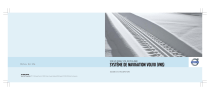
Link público atualizado
O link público para o seu chat foi atualizado.